以前、iMovie を使って動画に字幕をつけて mp4 ファイルに書き出すといった、基本的な iMovieの操作方法を説明しました。
今回はもう少し高度な編集として、動画を結合、分割したり、音声を編集する方法を説明します。
動画を結合する
すでに読み込んでいる動画と新しい動画を結合したい場合、下図のように既存の動画の最後に、新しい動画ファイルをドラッグ&ドロップで配置します。
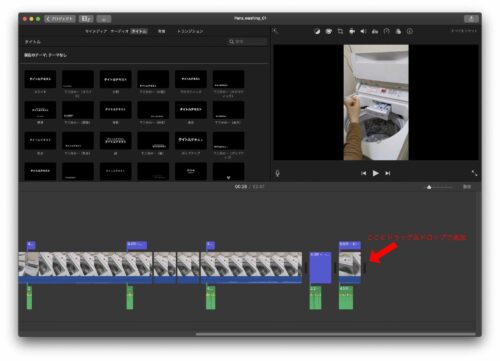
動画を分割する
動画を分割したい場合、以下のように分割したい部分をマウスで左クリックし、その後、右クリックのメニューから「クリップを分割」を選択します。
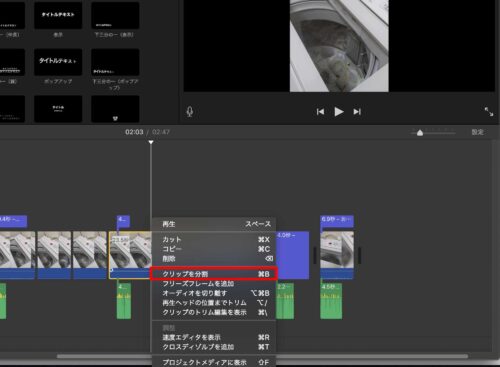
一部の音声を消す
動画の一部の音声を消すには、「動画の分割」で説明した方法で音声を削除したい動画部分を切り出したあと、以下の1〜3の手順で編集します。
①音声を削除したい動画(クリップ)を選択
②上部のスピーカーマークを選択
③スピーカーマークの下にある音量を0%にする
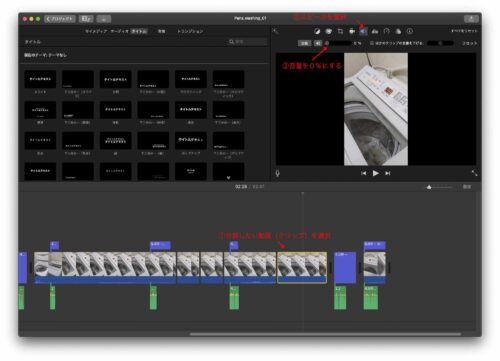
音声を追加する
事前に作成しておいた音声ファイルを、以下のように音声を流したい動画部分にドラッグ&ドロップします。
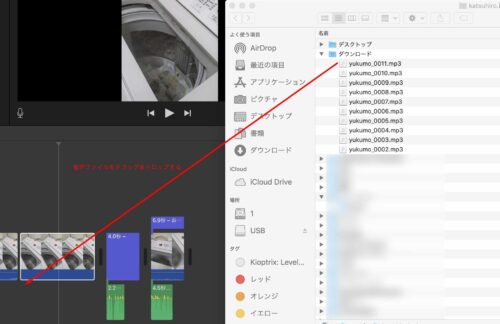
iMovieは Macにデフォルトで入っている動画編集ソフトですが、使いこなせばいろいろなことができそうですね。
リンク





コメントを残す